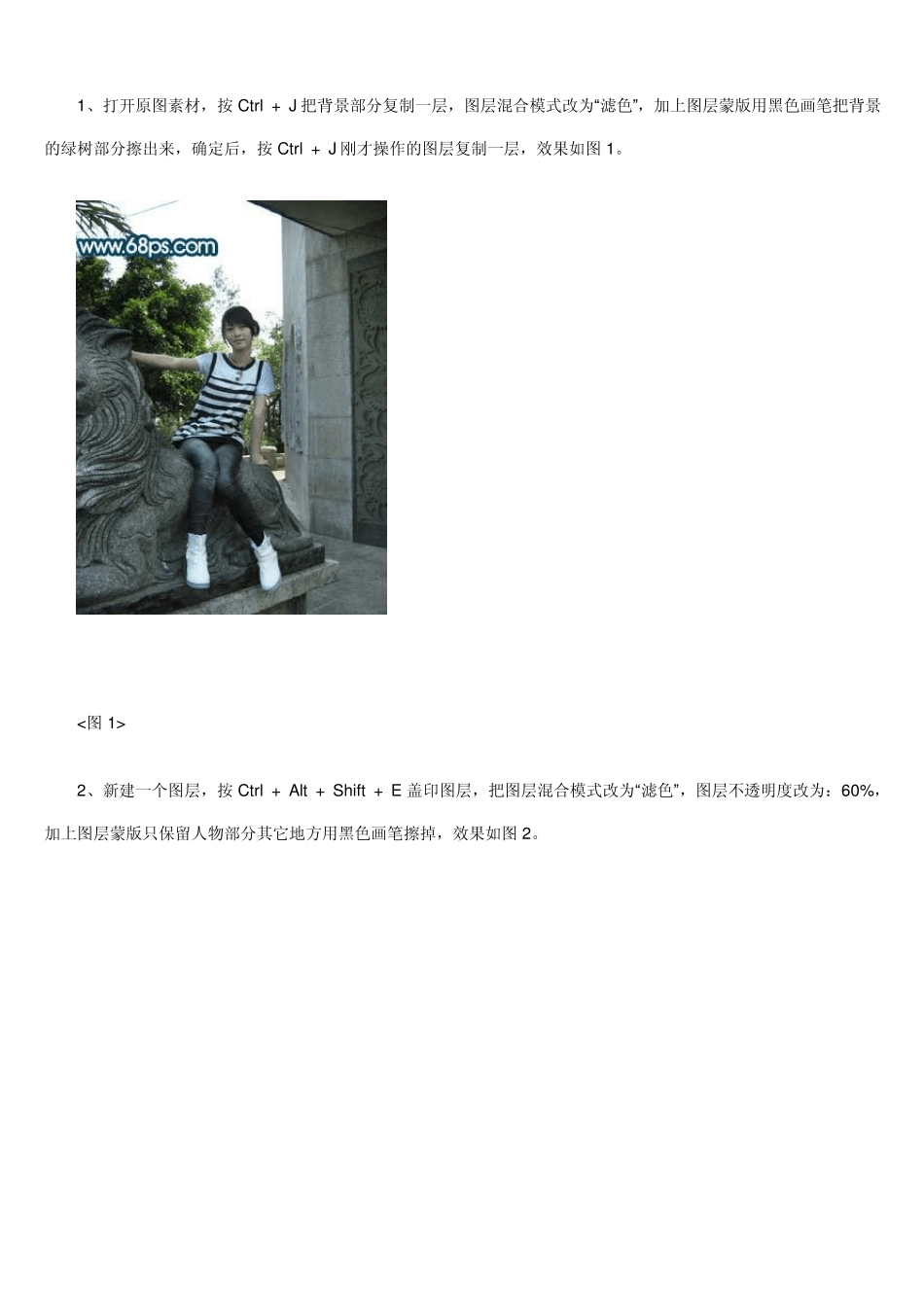Photoshop 修复严重偏暗的手机照片 原图 最终效果 1、打开原图素材,按 Ctrl + J 把背景部分复制一层,图层混合模式改为“滤色”,加上图层蒙版用黑色画笔把背景的绿树部分擦出来,确定后,按 Ctrl + J 刚才操作的图层复制一层,效果如图 1。 <图 1> 2、新建一个图层,按 Ctrl + Alt + Shift + E 盖印图层,把图层混合模式改为“滤色”,图层不透明度改为:60%,加上图层蒙版只保留人物部分其它地方用黑色画笔擦掉,效果如图 2。 <图2> 3、新建一个图层,盖印图层,选择减淡工具曝光度为:10%左右,把人物脸上高光部分再涂亮一点,效果如图3。 <图3> 4、创建色相/饱和度调整图层,参数设置如图4,效果如图5。 <图4> <图5> 5、创建曲线调整图层,对红色及蓝色通道进行调整,参数设置如图6,7,确定只保留人物部分其它地方用黑色画笔擦掉,效果如图8。 <图 6> <图 7> <图8> 6、创建亮度/对比度调整图层,参数设置如图9,确定只保留人物部分其它地方用黑色画笔擦掉,效果如图10。 <图9> <图10> 7、创建色相/饱和度调整图层,参数设置如图11,确定后只保留背景绿树部分,其它地方用黑色画笔擦掉。 <图11> <图12> 8、新建一个图层,按 Ctrl + Alt + ~ 调出高光选区,然后选择渐变工具颜色设置为蓝色到白色的渐变,然后由上至下拉出线性渐变,如图13,加上图层蒙版只保留天空部分,其它地方用黑色画笔擦掉,效果如图14。 <图 13> <图 14> 9、再创建亮度/对比度调整图层,参数设置如图 15,效果如图 16。 <图 15> <图 16> 10、新建一个图层,盖印图层,整体修饰下细节,完成最终效果。 <图 17>